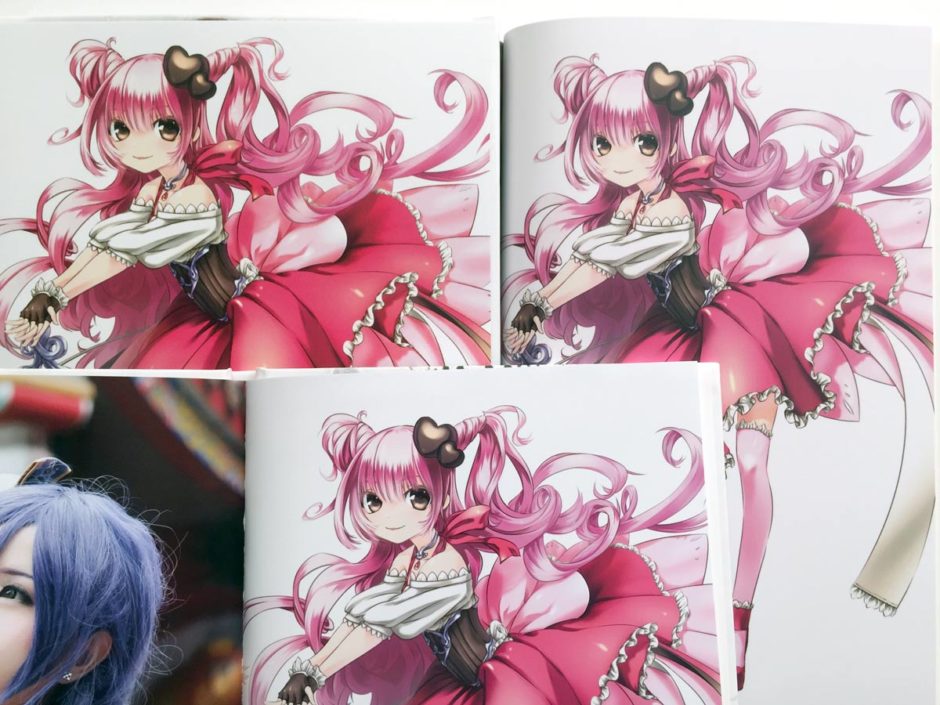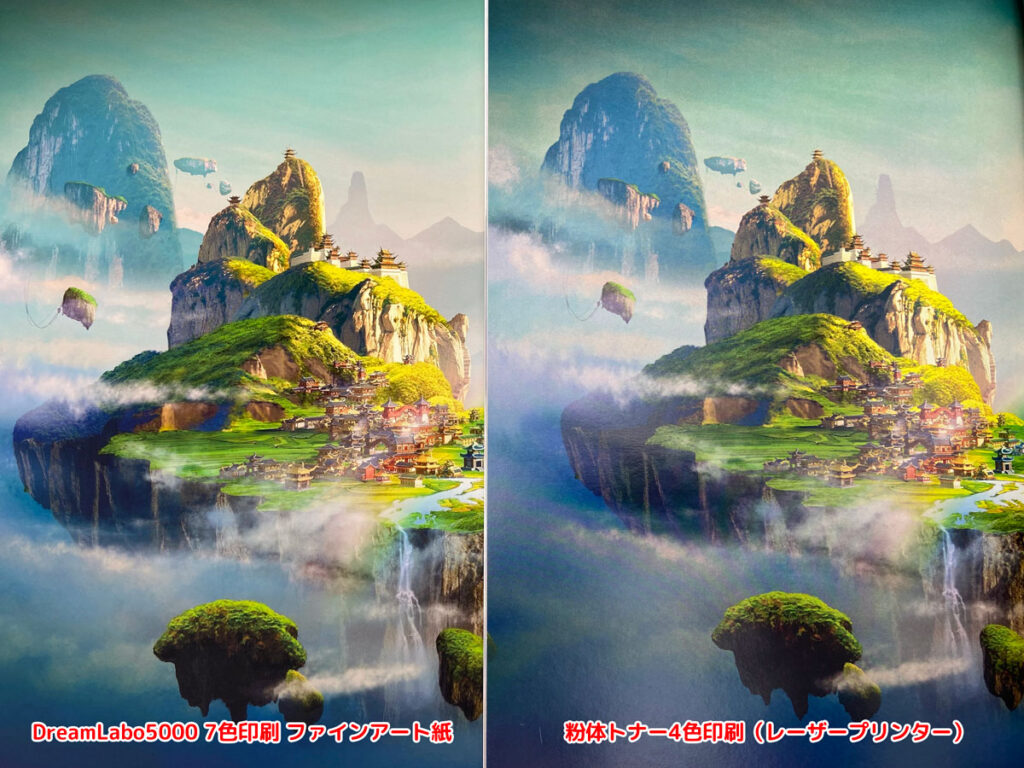同じイラストで4社のフォトブックを作成してみました。
イラストのフォトブックを印刷した際に使用した元画像データ
 今回イラストのフォトブックイメージを作成した際に使用したイラスト素材です。
比較がわかりやすいよう、グラデーションを多く使っているものにしました。
今回イラストのフォトブックイメージを作成した際に使用したイラスト素材です。
比較がわかりやすいよう、グラデーションを多く使っているものにしました。
イラストのフォトブックの仕上がり
| 画質 | |
|---|---|
| 元画像 |  |
| 富士フイルム (自動補正なし) |  銀塩プリント
(800dpiでスキャニング) 銀塩プリント
(800dpiでスキャニング) |
| 富士フイルム (自動補正あり) |  銀塩プリント
(800dpiでスキャニング) 銀塩プリント
(800dpiでスキャニング) |
| マイブック ART-HC |  液体トナー4色印刷
(レーザー)
(800dpiでスキャニング) 液体トナー4色印刷
(レーザー)
(800dpiでスキャニング) |
| フォトレボ |  DreamLabo5000 7色印刷
(インクジェット)
(800dpiでスキャニング) DreamLabo5000 7色印刷
(インクジェット)
(800dpiでスキャニング) |
| PhotoJewelS |  DreamLabo5000 7色印刷
(インクジェット)
(800dpiでスキャニング) DreamLabo5000 7色印刷
(インクジェット)
(800dpiでスキャニング) |
- 富士フイルム
で印刷したイラストは、銀塩プリントなので、拡大画像ではエッジが柔らかい印象です。(銀塩プリントはエッジが柔らかくなります)しかし目視ではぼやけたような印象はなく、鮮明に仕上がっています。(こちらを参考)富士フイルムの場合、デフォルトで「自動補正あり」になっていますが、自動補正無し(「オリジナル」にチェックする)がおすすめです。
- マイブックのイラストは、艶消し(マット)ラミネート加工がされているので、全体が柔らかい印象になりました。今回印刷したものは液体トナー印刷(デジタルオフセット)のART-HCなので、網点(ドットパターン)が見えますが、マイブックにはDreamLabo5000 7色印刷の「FLAT」というフォトブックもあります。
- フォトレボのイラストは少し青みに寄っている印象で、肌色は白っぽい仕上がりですが、グラデーションに優れたDreamLabo5000 7色印刷なので、網点(ドットパターン)はありません。
- PhotoJewelSのイラストは、元画像と比較すると少し青紫が強い印象になりましたが、DreamLabo5000 7色印刷なので細部まで鮮明に描写され、グラデーションに優れた滑らかな仕上がりです。網点(ドットパターン)はありません。
イラストのフォトブック:富士フイルムの仕上がり
 富士フイルム フォトブック ハードカバー
富士フイルム フォトブック ハードカバー印刷前のイラストデータと比較
| イラストの元画像 | 富士フイルム で印刷した イラスト(自動補正なし) |
|---|---|
 |
 |
| イラストの元画像 | 富士フイルム で印刷した イラスト(自動補正なし) |
|---|---|
 |
 |
| 元画像 | 自動補正あり | 自動補正なし |
|---|---|---|
 |
 |
 |
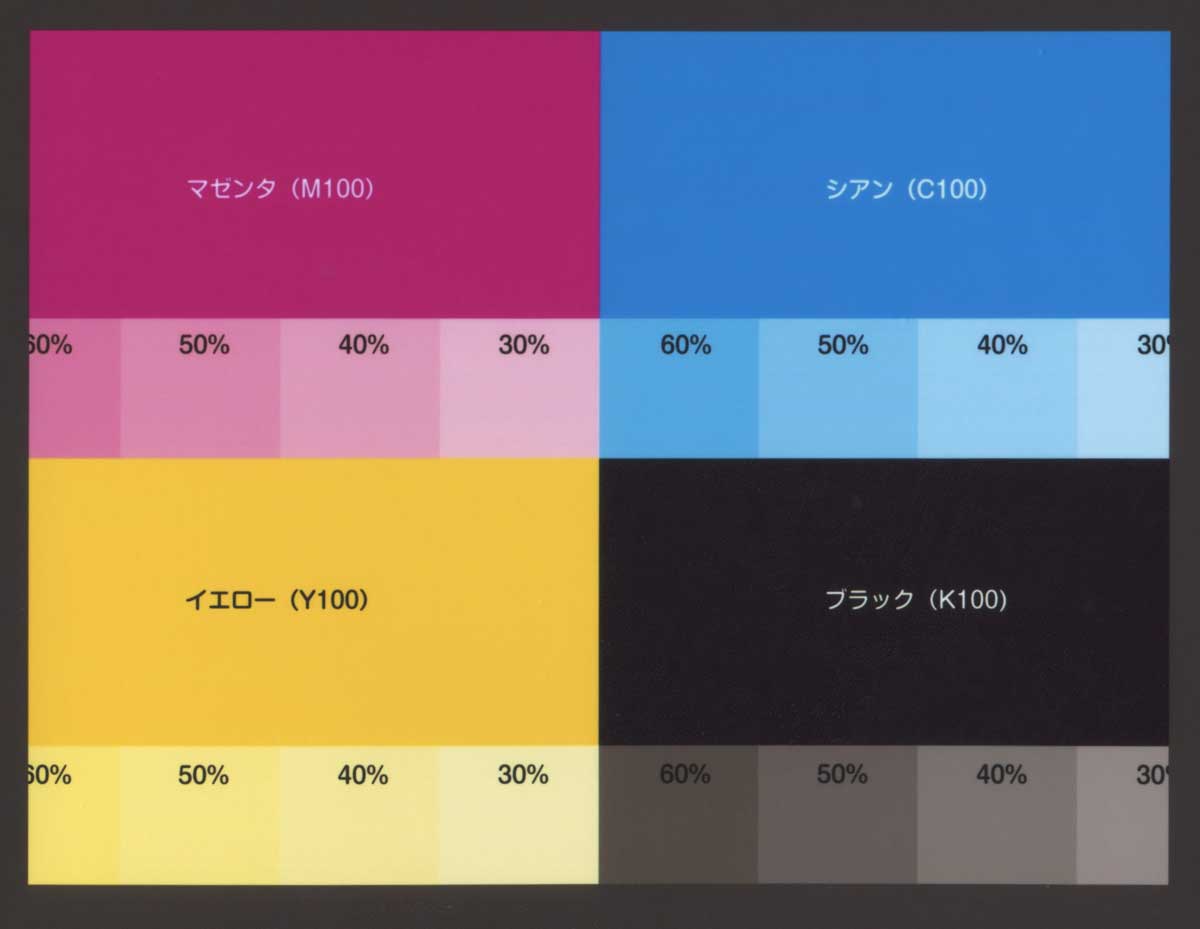 銀塩プリントは明度差のある小さい文字は、少し滲んだように見えることがあります。(上掲のマゼンタやブラックの白抜き文字等)
銀塩プリントは明度差のある小さい文字は、少し滲んだように見えることがあります。(上掲のマゼンタやブラックの白抜き文字等)
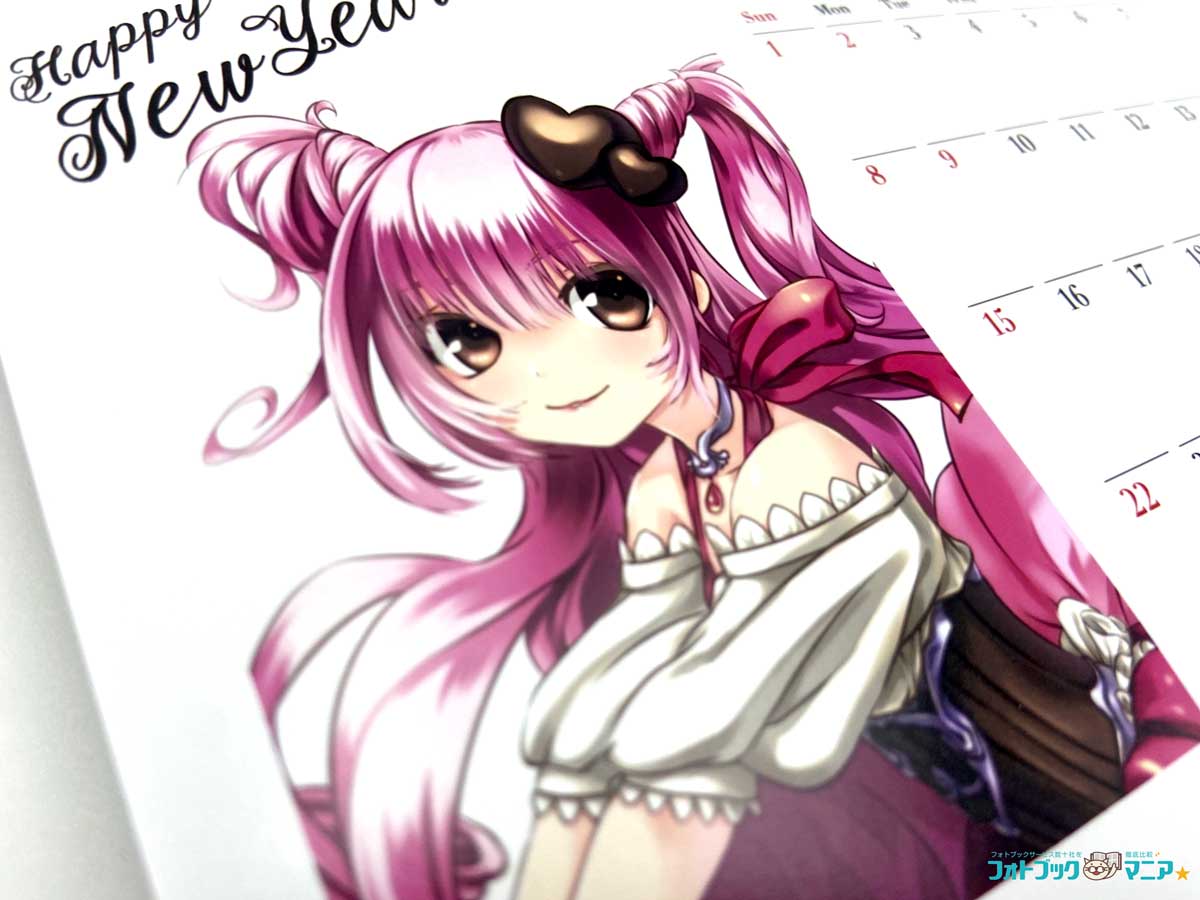
富士フイルム 銀塩プリント 自動補正なし カメラ撮影
イラストのフォトブック:マイブックの仕上がり

マイブックで作成したイラスト・同人のフォトブックイメージ
印刷前のイラストデータと比較
| イラストの元画像 | マイブックART-HC で印刷したイラスト |
|---|---|
 |
 |

マイブックの色味・発色
マイブック 割引クーポン
マイブックの公式サイトはこちら
イラストのフォトブック:フォトレボの仕上がり

フォトレボで作成したイラスト・同人のフォトブックイメージ
印刷前のイラストデータと比較
| イラストの元画像 | フォトレボで印刷した イラスト |
|---|---|
 |
 |
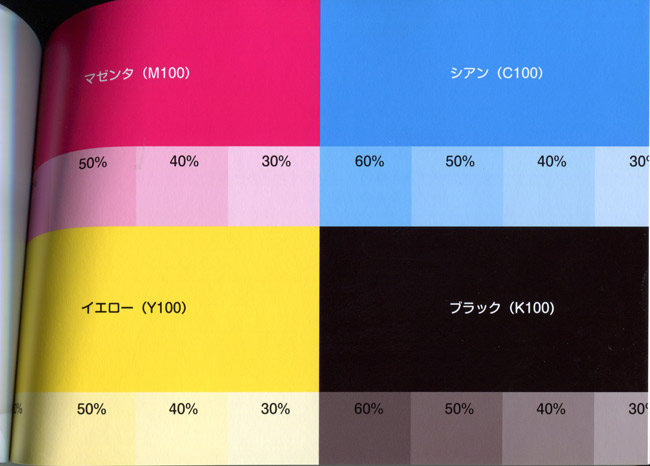 フォトレボのフォトブックはすべてPUR製本の無線綴じです。
通常の無線綴じよりは開きやすいですが、完全にフラットになるわけではないので、中央部に余白をもうけたレイアウトにしましょう。
フォトレボの公式サイトはこちら
フォトレボのフォトブックはすべてPUR製本の無線綴じです。
通常の無線綴じよりは開きやすいですが、完全にフラットになるわけではないので、中央部に余白をもうけたレイアウトにしましょう。
フォトレボの公式サイトはこちら
イラストのフォトブック:PhotoJewel S の仕上がり
PhotoJewel S のフォトブックは、すべて DreamLabo 5000 7色印刷 によってキヤノン純正用紙に印刷されています。 拡大しても網点(ドット)は見えず、美しいグラデーション・諧調表現力と、陰影部分まで深みのある色彩を描き出す素晴らしい印刷機です。印刷前のイラストデータと比較
| イラストの元画像 | PhotoJewel S で印刷した イラスト |
|---|---|
 |
 |
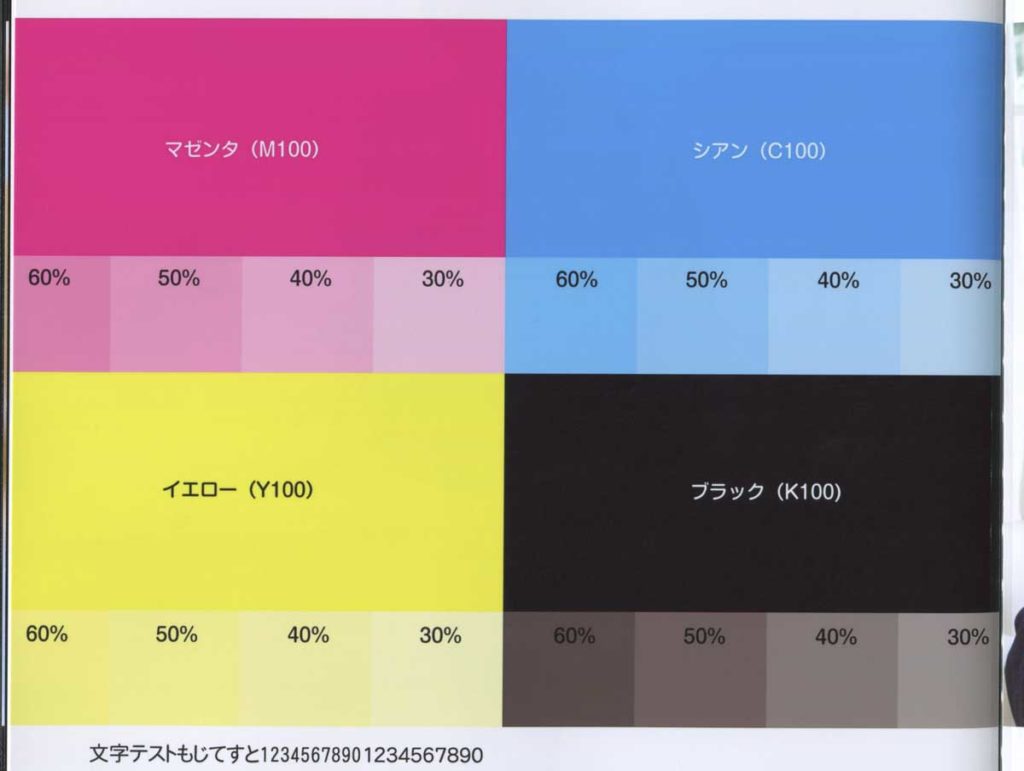 DreamLabo 5000 7色印刷は、明度差のある小さい文字でも、鮮明に描写されています。
PhotoJewel S のフォトブックは、「スタンダード(無線綴じ)」「レイフラット(合紙綴じ)」「フルフラット(中央をテープで止めたフラットな製本)」から選択できます。
今回のフォトブックは安価なスタンダード(無線綴じ)ですが、おすすめはレイフラット(合紙綴じ)です。
PhotoJewelSの公式サイトはこちら
DreamLabo 5000 7色印刷は、明度差のある小さい文字でも、鮮明に描写されています。
PhotoJewel S のフォトブックは、「スタンダード(無線綴じ)」「レイフラット(合紙綴じ)」「フルフラット(中央をテープで止めたフラットな製本)」から選択できます。
今回のフォトブックは安価なスタンダード(無線綴じ)ですが、おすすめはレイフラット(合紙綴じ)です。
PhotoJewelSの公式サイトはこちら イラスト作品集のためのフォトブックの選び方
イラストの描画手法の違いや作品集の使用目的によって、それに適したフォトブックのタイプが異なります。グラデーションが美しいブラシで描いたイラストの場合
 ブラシを使った美しいグラデーションや自然なシェイディング(影付け)のイラスト作品には、色の変化を滑らかに表現できる諧調性・グラデーション表現にすぐれたフォトブックが必要です。
現在フォトブックの印刷に使用されているオンデマンド印刷機の中でグラデーションを忠実に表現できる機種としては、キヤノンの7色インクジェットプリンター DreamLabo 5000 と銀塩プリントが高性能を誇ります。
細部の鮮明さはDreamLabo 5000の方が上です。
それに次ぐ高性能機が、液体トナータイプの印刷機(デジタルオフセット)で、網点(ドットパターン)は見えますが、激安の粉体トナータイプと比べれば美しい印刷です。
数百円の激安価格のフォトブックは「粉体トナーの4色印刷」が多く、滑らかなグラデーション・色再現性は期待できません。
ブラシを使った美しいグラデーションや自然なシェイディング(影付け)のイラスト作品には、色の変化を滑らかに表現できる諧調性・グラデーション表現にすぐれたフォトブックが必要です。
現在フォトブックの印刷に使用されているオンデマンド印刷機の中でグラデーションを忠実に表現できる機種としては、キヤノンの7色インクジェットプリンター DreamLabo 5000 と銀塩プリントが高性能を誇ります。
細部の鮮明さはDreamLabo 5000の方が上です。
それに次ぐ高性能機が、液体トナータイプの印刷機(デジタルオフセット)で、網点(ドットパターン)は見えますが、激安の粉体トナータイプと比べれば美しい印刷です。
数百円の激安価格のフォトブックは「粉体トナーの4色印刷」が多く、滑らかなグラデーション・色再現性は期待できません。
白黒マンガやベタの着色で表現したイラストの場合
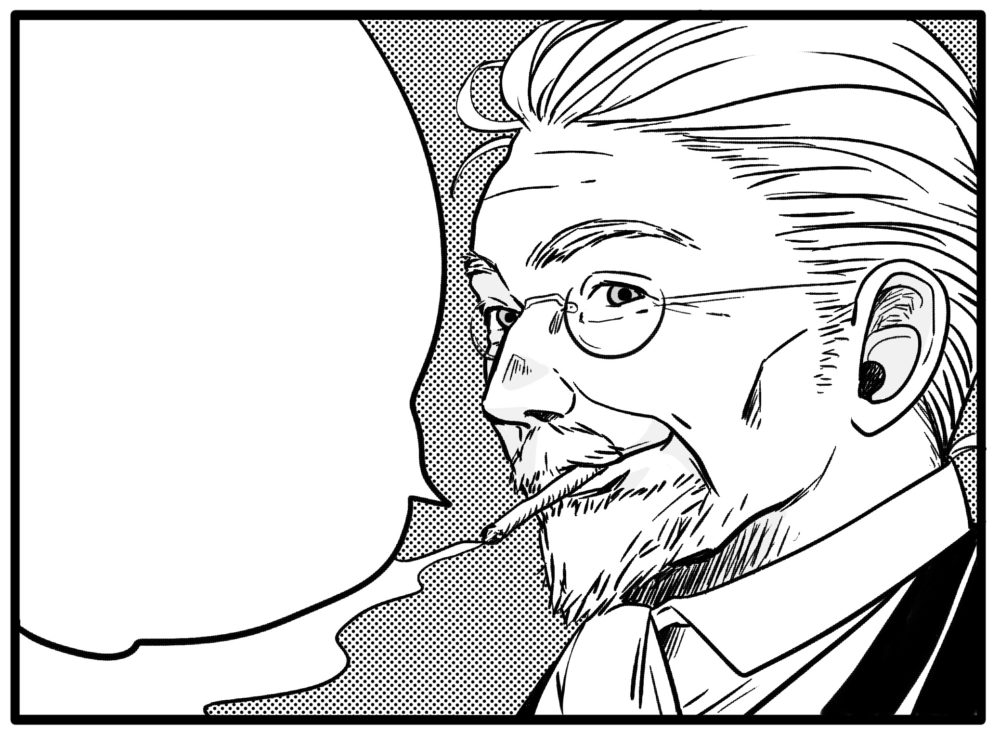
漫画イラスト
作品集の使用目的によるフォトブックの選び方
プロのグラフィックデザイナーのポートフォリオ・保存版作品集の場合
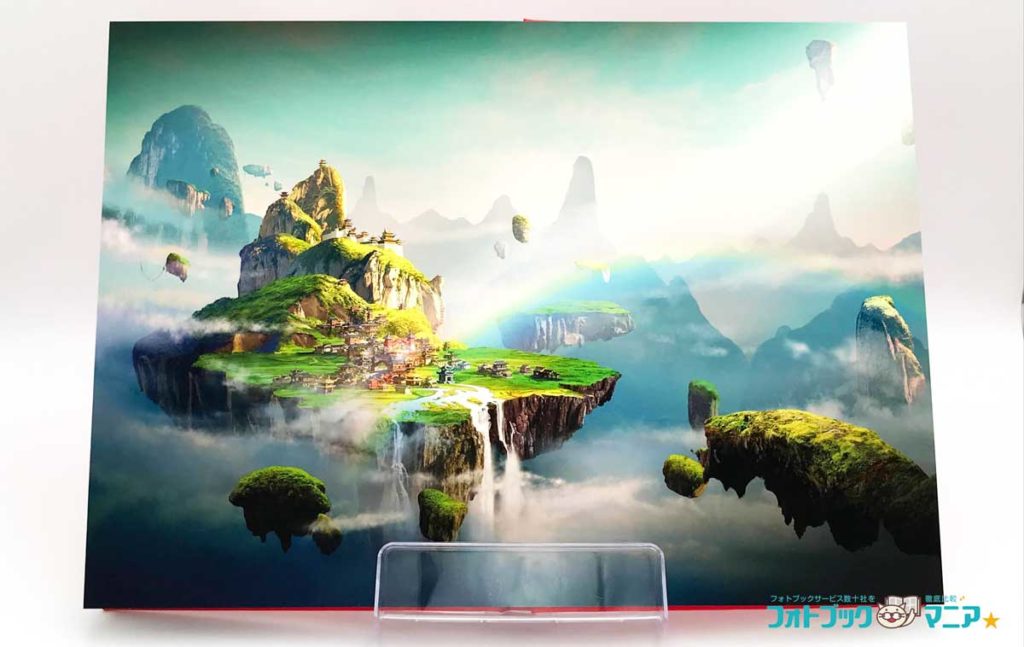
DreamLabo 5000 (フォトジュエルS)で作成しフラフィックデザイン・イラストの見開きページ

DreamLabo 5000 (フォトジュエルS)で作成しフラフィックデザイン・イラストの見開きページ
イベントでの「配布用」や「同人誌」の場合
 部数を多く印刷するときは、ポートフォリオほど画質にこだわる必要はないと思われますので、粉体トナーのレーザープリンターで印刷されるフォトブックが安価で経済的な妥当アイテムと思います。(→粉体トナーのレーザープリンターのフォトブック)
装丁は安価なソフトカバー並製本で問題ないでしょう。
部数を多く印刷するときは、ポートフォリオほど画質にこだわる必要はないと思われますので、粉体トナーのレーザープリンターで印刷されるフォトブックが安価で経済的な妥当アイテムと思います。(→粉体トナーのレーザープリンターのフォトブック)
装丁は安価なソフトカバー並製本で問題ないでしょう。

ハードカバーとソフトカバー
イラスト作品をフォトブックで作品集にする方法
イラスト作品集のフォトブックの作り方
STEP.1
紙に書いたイラスト原稿の場合はスキャニングする
スキャニングはセブンイレブンのコピー機でも可能です。(→コンビニ各社のスキャニング品質を比較)セブンイレブンのスキャン料金は1枚30円です。スキャニングの際の解像度を設定できる場合は、印刷用データにおすすめな300dpiに設定します。
ただし、スキャンしたイラストの一部を切り取り、拡大してレイアウトすることもあり得るときは、その2〜3倍の解像度に設定しておくと無難です。
STEP.2
JPEG形式で保存する
 イラストをJPEGファイル(.jpg)としてパソコンに保存します。
イラストをJPEGファイル(.jpg)としてパソコンに保存します。STEP.3
フォトブックに配置する
フォトブックサイトで、イラスト集のフォトブックを作成します。自由に編集できるタイプのフォトブックサイトがおすすめです。
 いずれの場合も、サイトが指定する画像解像度と必要な画像サイズ(カンバスサイズ)で保存することを忘れないでください。オンデマンド印刷のデータ解像度は通常 300dpi です。(→フォトブックに必要な解像度は?)
画像サイズはブックサイズやレイアウトサイズによって異なりますが、解像度300dpiの場合は 1インチ(=2.54cm)当たり300ピクセルで換算して必要最小サイズを算出することができます。その際、ページ端の裁ち落とされる位置にレイアウトする画像は、裁ち落とし幅(4~5mm)を画像サイズに含めることも忘れないでください。
画像サイズは必要サイズに満たない場合は印刷画質が低下します。
いずれの場合も、サイトが指定する画像解像度と必要な画像サイズ(カンバスサイズ)で保存することを忘れないでください。オンデマンド印刷のデータ解像度は通常 300dpi です。(→フォトブックに必要な解像度は?)
画像サイズはブックサイズやレイアウトサイズによって異なりますが、解像度300dpiの場合は 1インチ(=2.54cm)当たり300ピクセルで換算して必要最小サイズを算出することができます。その際、ページ端の裁ち落とされる位置にレイアウトする画像は、裁ち落とし幅(4~5mm)を画像サイズに含めることも忘れないでください。
画像サイズは必要サイズに満たない場合は印刷画質が低下します。
イラスト作品集におすすめのフォトブックまとめ
- 高画質にこだわった最高品質の保存版イラスト作品集やポートフォリオにを作りたいときは、DreamLabo 5000 による7色印刷のフォトブックが、一番適した特性と言えます。(また、液体トナー印刷(デジタルオフセット)も、網点は見えるものの、発色にこだわったフォトブックはとても美しいです。)
- しっかりした装丁(製本)にこだわるなら、ハードカバー上製本でフラットに開ける合紙綴じのフォトブックが良いでしょう。
- 複数印刷する同人誌などコストを抑えて印刷したい方は安価な粉体トナータイプの網点印刷フォトブックが良いでしょう。